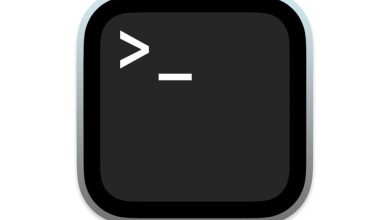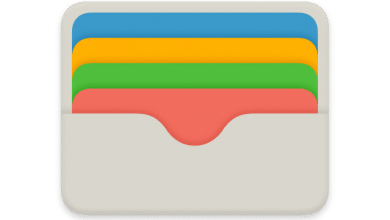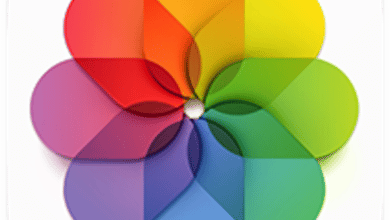TimeMachineEditor es una utilidad gratuita en desarrollo durante varios años que tiene todas las configuraciones e interruptores que Apple debería haber incorporado en un cuadro de diálogo Avanzado o Programación para Time Machine desde el principio. El software está actualizado para Mac con Big Sur y M1.
La aplicación hace exactamente lo que sugiere su nombre: edita la configuración de Time Machine, algunas de las cuales se pueden manipular a través de la línea de comandos usando Terminal, pero otras requieren la configuración de eventos recurrentes.
Antes de comenzar a usar TimeMachineEditor, desactive las copias de seguridad automáticas en el panel de preferencias de Time Machine desmarcando Realizar copia de seguridad automáticamente.
A continuación, inicie TimeMachineEditor y personalice sus opciones. Puede optar por realizar una copia de seguridad utilizando tres opciones exclusivas. Elija ya sea:
- Cuando está inactivo: Time Machine realiza en gran medida copias de seguridad cuando el nivel de actividad de su Mac muestra que no lo está usando.
- Intervalo: Establezca un tiempo entre copias de seguridad que no sea la hora predeterminada en la que se realizan las copias de seguridad automáticas de Time Machine. (Una hora sigue siendo el mínimo).
- Intervalos de calendario: Configure un conjunto personalizado de entradas programadas con días recurrentes de la semana o diariamente a una hora específica.

TimeMachineEditor ofrece una variedad de opciones para controlar cuándo y bajo qué circunstancias ocurren las copias de seguridad de Time Machine.
tclementdev
También puede optar por marcar casillas adicionales para que esté aún más sujeto a cómo desea trabajar:
- Marque “Hacer copia de seguridad lo antes posible si se pierde un tiempo de copia de seguridad” para evitar una demora demasiado larga entre las copias de seguridad.
- Opte por establecer un período de exclusión con “No hacer una copia de seguridad de [time] para [time]. “
La opción “Crear instantáneas locales cada hora” no es una función de Time Machine, pero mejora Time Machine. Esta configuración permite hacer instantáneas APFS en su disco de inicio, un método rápido para crear una posición de reversión en caso de que las cosas salgan mal sin requerir una restauración completa. Es una característica interesante y puede ayudar si ocurre algo terrible, como una incursión de malware o si borra accidentalmente una gran cantidad de archivos.
Haga clic en Configuración avanzada y podrá acceder a algunas opciones más que le permiten controlar el funcionamiento de Time Machine en función del ahorro de energía / batería y el estado de la conexión a la red, para reducir las copias de seguridad que se producen en momentos en los que no desea que un dispositivo esté activo o consumiendo energía de la batería en una computadora portátil que no está enchufada.
Asegúrese de hacer clic en Aplicar cuando haya terminado. Puede salir de la aplicación cuando no esté realizando cambios de configuración.
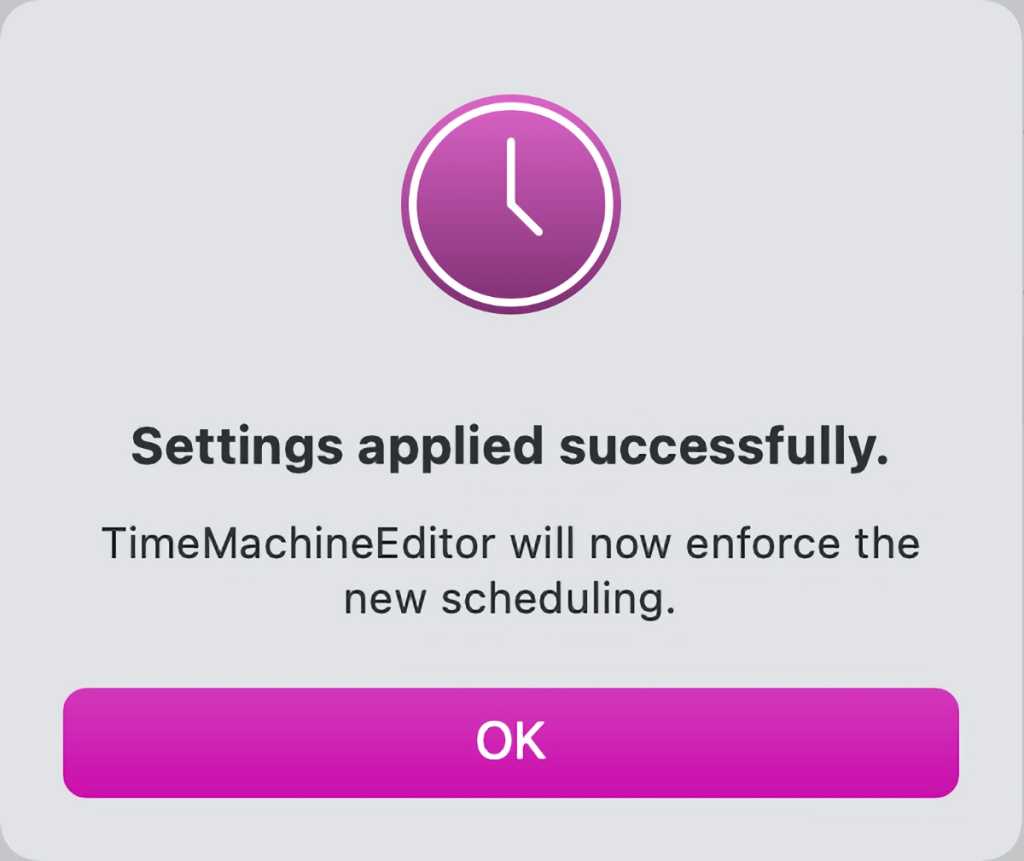
Puede ser fácil pasar por alto el botón Aplicar para realizar cambios en su horario.
tclementdev
Si bien la aplicación es de uso totalmente gratuito, si la encuentra útil, el desarrollador ofrece un enlace para gastar algunos dólares para agradecerles sus esfuerzos y pagar sus gastos continuos.
Una advertencia sobre la instalación
Comenzando con macOS Catalina, Apple agregó un paso adicional de verificación de malware como parte del proceso de firma para los desarrolladores de Apple, llamado notarización. El desarrollador de TimeMachineEditor optó por no continuar por ese camino, por lo que puede descargar la última versión firmada (5.0.8) y actualizar dentro de la aplicación, que no activa la advertencia, o descargar la última versión en este escrito (5.1 .8) y evitar la notarización.
Ese proceso requiere que inicie el instalador presionando Control y haga clic en él en el Finder, seleccione Abrir en el menú contextual y acepte que desea abrirlo y no se preocupe por la notarización. Si elige esta ruta, debe confiar en que la última versión no notarizada del desarrollador permanece bien protegida en su servidor.
Pregúntale a CompuHoy
Hemos compilado una lista de las preguntas que nos hacen con más frecuencia junto con respuestas y enlaces a columnas: lea nuestras súper preguntas frecuentes para ver si su pregunta está cubierta. Si no es así, ¡siempre estamos buscando nuevos problemas para resolver! Envíe el suyo por correo electrónico a contact@compuhoy.com, incluidas las capturas de pantalla, según corresponda, y si desea que se use su nombre completo. No todas las preguntas serán respondidas, no respondemos al correo electrónico y no podemos brindar asesoramiento directo para la solución de problemas.